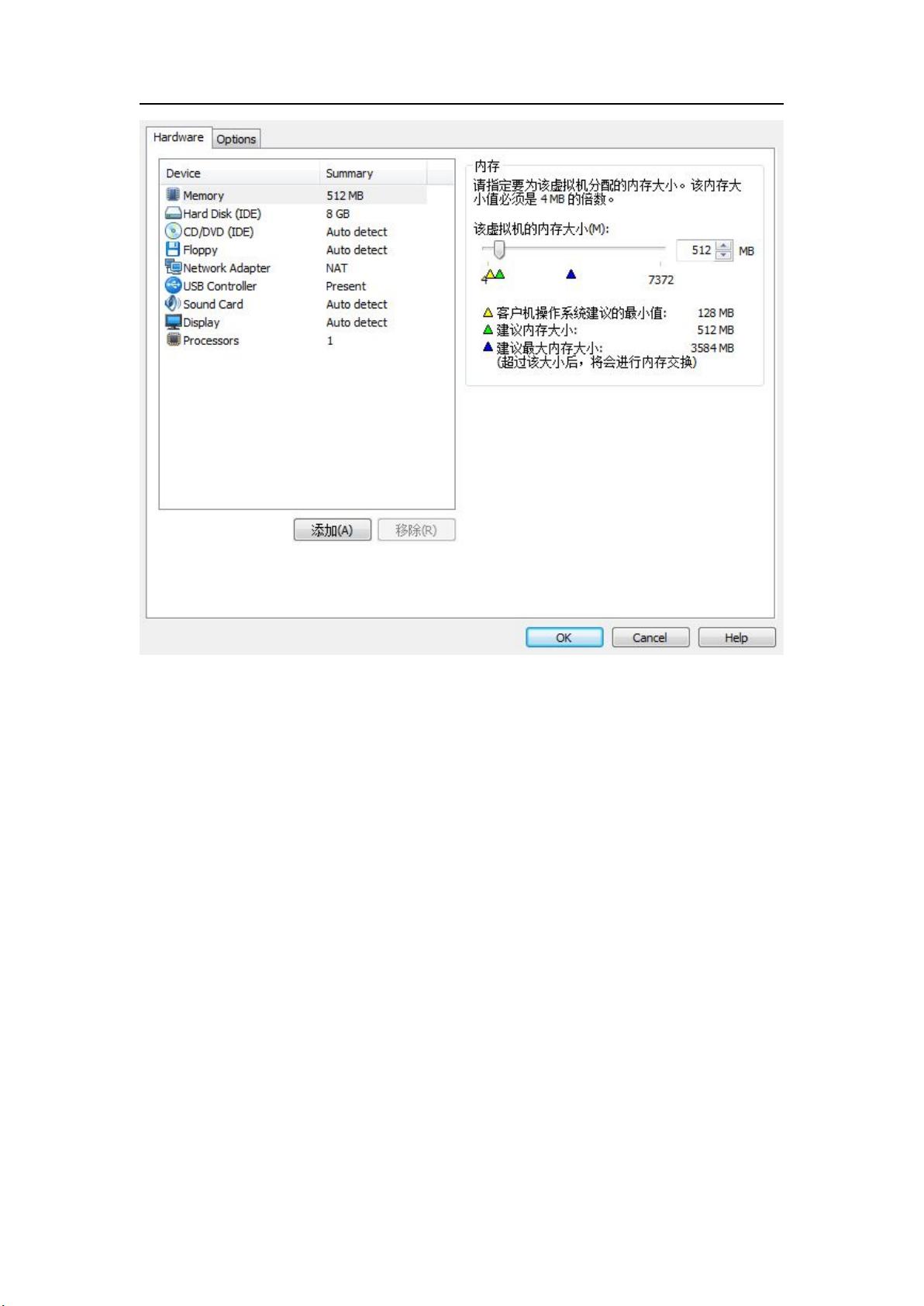VMware Workstation:创建Windows和Linux虚拟机
需积分: 3 92 浏览量
更新于2024-07-31
收藏 9.13MB DOCX 举报
"VMware Workstation 单机应用试验专注于操作系统的虚拟化,特别是Windows和Linux。通过VMware,用户可以使用安装光盘或ISO镜像文件创建虚拟机,简化了操作系统安装过程。实验示例以Windows XP Professional的虚拟机创建为例,详细描述了创建虚拟机的步骤,包括选择虚拟机配置、推迟操作系统安装、指定操作系统类型以及定义虚拟机名称和存储位置。"
在VMware Workstation中,用户可以模拟多种操作系统环境,这得益于其对DOS、Windows、NetWare、Linux和UNIX等多种操作系统的广泛支持。相对于VirtualPC,VMware提供了更强大的功能,使得其在企业局域网中的应用更加广泛。在实验环境中,VMware允许用户通过创建虚拟机文件来安装和运行操作系统,而不必在物理主机上进行实际安装,降低了硬件成本和操作复杂性。
创建虚拟机的步骤首先是从主界面选择【新建虚拟机】,然后根据向导进行配置。在选择配置类型时,一般选择默认的“标准”模式。在后续步骤中,用户可以选择推迟操作系统安装,以便稍后手动添加光盘或ISO镜像。接着,需要指定虚拟机将要运行的操作系统类型,例如Windows XP Professional。输入虚拟机的名称,并选择一个合适的存储位置,通常推荐为每个虚拟机创建单独的文件夹,以保持文件组织的清晰。
VMware Workstation创建的虚拟机文件由多个扩展名的文件组成,这些文件包含了虚拟机的配置信息、内存状态、硬盘数据等。通过这种方式,VMware能够提供接近真实的运行环境,同时允许用户在同一台物理机器上并行运行多个独立的操作系统实例。
对于Linux系统,VMware同样支持安装。用户可以使用Linux发行版的ISO镜像文件,按照类似的步骤创建虚拟机,唯一的变化可能是在选择操作系统类型时选择相应的Linux版本。Linux虚拟机的创建和管理为开发者和系统管理员提供了便利,他们可以在不干扰现有系统的情况下测试新的软件包、更新或进行故障排查。
VMware Workstation是一个强大的工具,它在操作系统虚拟化方面提供了丰富的功能,无论是对于学习、开发还是测试环境,都能够有效地提升工作效率和灵活性。通过掌握如何创建和管理虚拟机,用户可以更好地利用资源,实现多操作系统共存,并且能够在安全的隔离环境中进行各种实验和测试。
2013-07-23 上传
314 浏览量
296 浏览量
2013-10-27 上传
125 浏览量
2014-06-22 上传
changyuanAccp
- 粉丝: 10
最新资源
- 轻量级React-TypeScript简历模板下载与使用指南
- 完美解决多浏览器下的表格固定表头问题
- jszmq:实现WebSocket传输的Javascript端口库
- 修改Xcode模板以自定义头文件信息的教程
- 手工绘制浪漫信笺风格PPT模板下载
- C#源码实现波纹特效的全新尝试
- JavaScript打造幽灵行者游戏
- 解决asyncUdpSocket闪退问题的实用方法
- 解析女王VLT1 HTML技术实现
- NixBackup:适用于Nix系统的开源简单备份工具
- Redis与jemalloc内存优化实践分析
- Java实现省市选择联动效果的技术剖析
- 七夕节专属浪漫动画PPT模板设计下载
- 安卓ListView购物车实现功能详解
- C#项目PRT-585开发总结及代码优化
- EasyBuy商城:基于jsp+sql server的完整购物解决方案